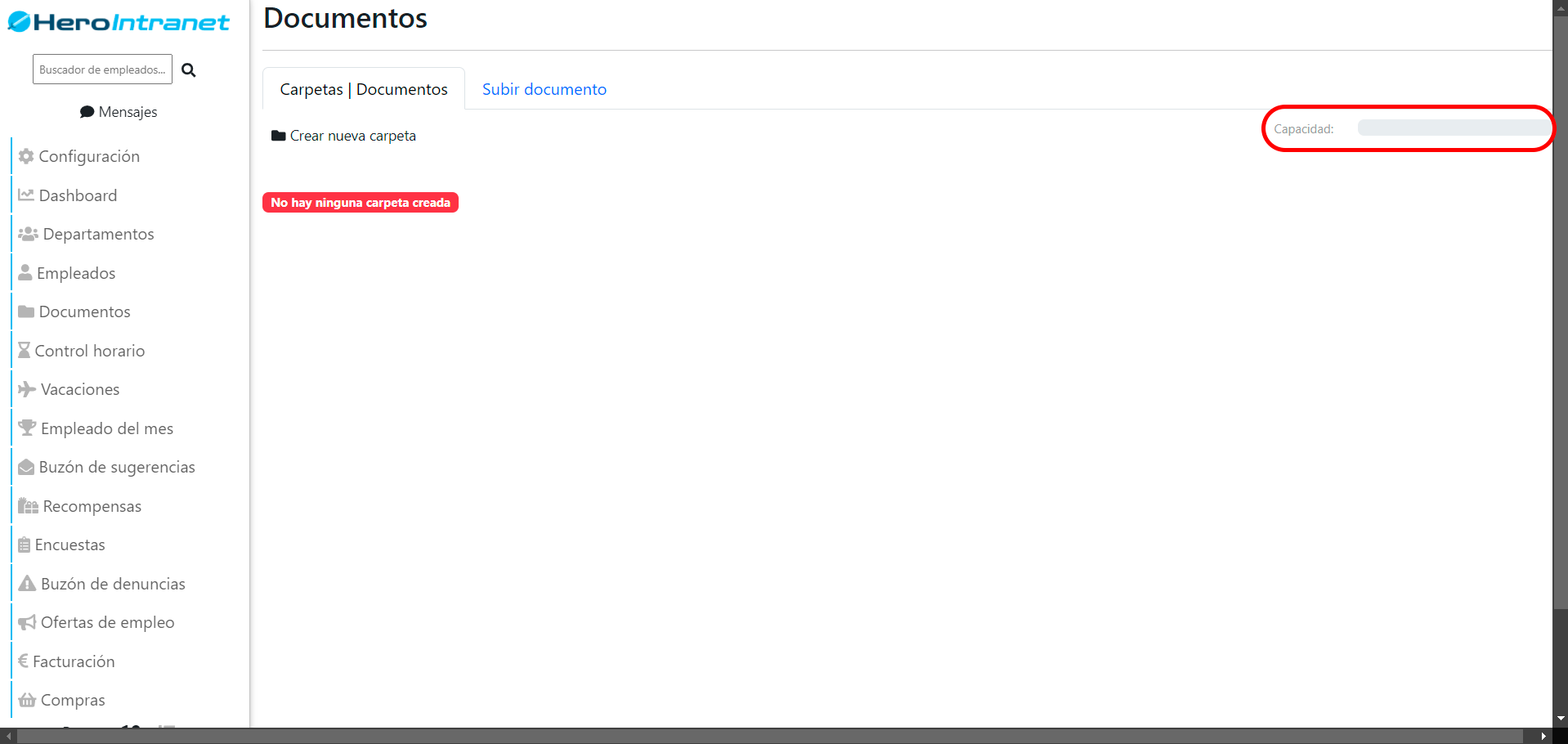GESTOR DOCUMENTAL
1 Introducción a la gestión de documentos
La gestión eficiente de documentos es esencial para mantener la organización y accesibilidad de la información dentro de la empresa. En Hero Intranet sabemos de la importancia que tiene una buena organización y accesibilidad de los empleados a los documentos más relevantes para el funcionamiento de la empresa, por ello esta función de la intranet está diseñada para permitir la creación de carpetas y la subida de archivos en diversos formatos para facilitar la tarea de los empleados en el cumplimiento de sus labores.
2 Creación manual de carpetas y organización de documentos
Los administradores tienen la responsabilidad de crear manualmente las carpetas que estructuran el almacenamiento de documentos. Esta función permite una organización personalizada, donde las carpetas se pueden diseñar para reflejar las necesidades específicas de cada departamento o proyecto, facilitando la rápida localización de archivos.
Para ello, debes dirigirte a Documentos, que se encuentra en el panel de funciones de la izquierda.
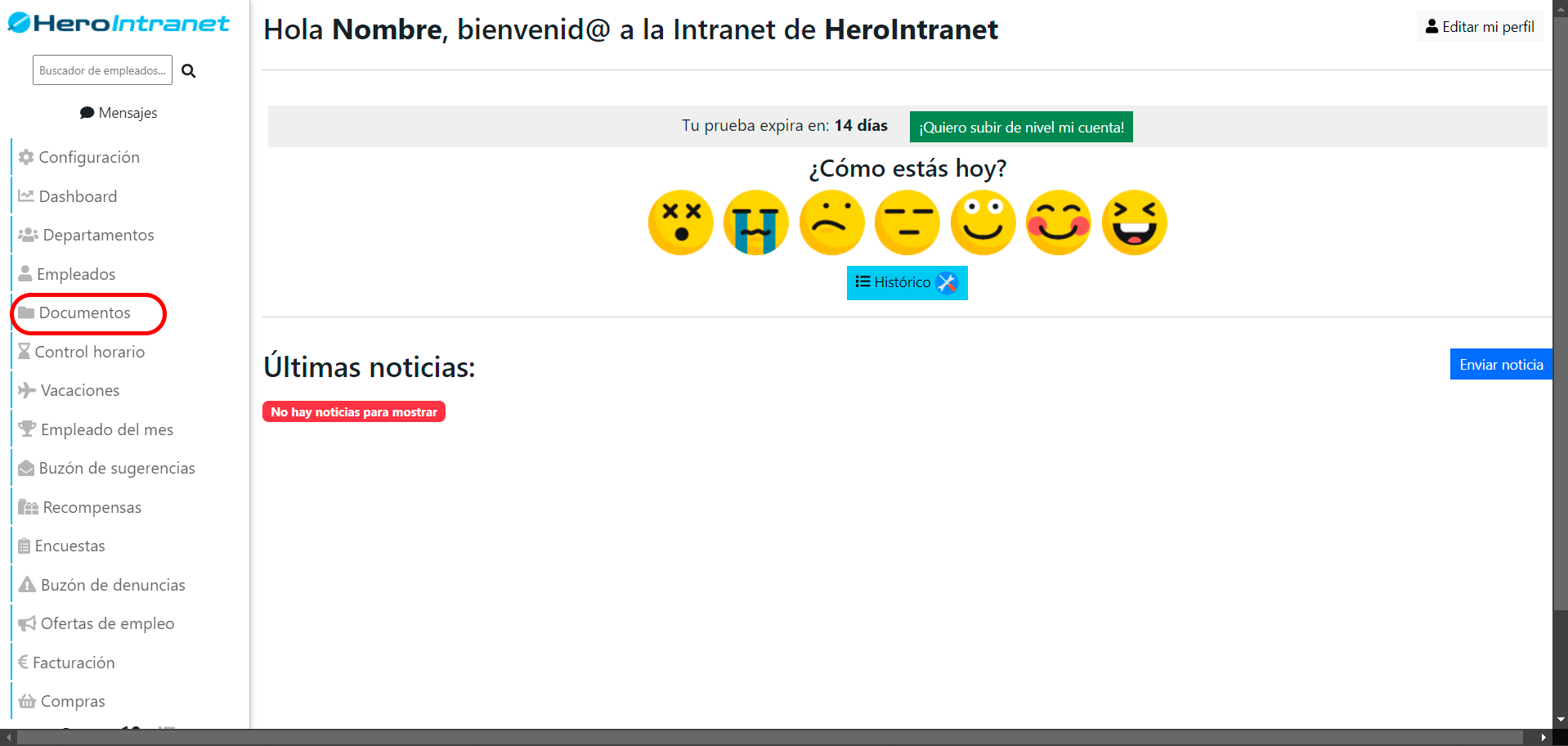
A continuación, en la pestaña Carpetas | Documentos, debes pulsar el botón de "Crear nueva carpeta", que se encuentra justo debajo de dicha pestaña. *IMPORTANTE: sin la creación de carpetas no se puede subir ningún archivo.
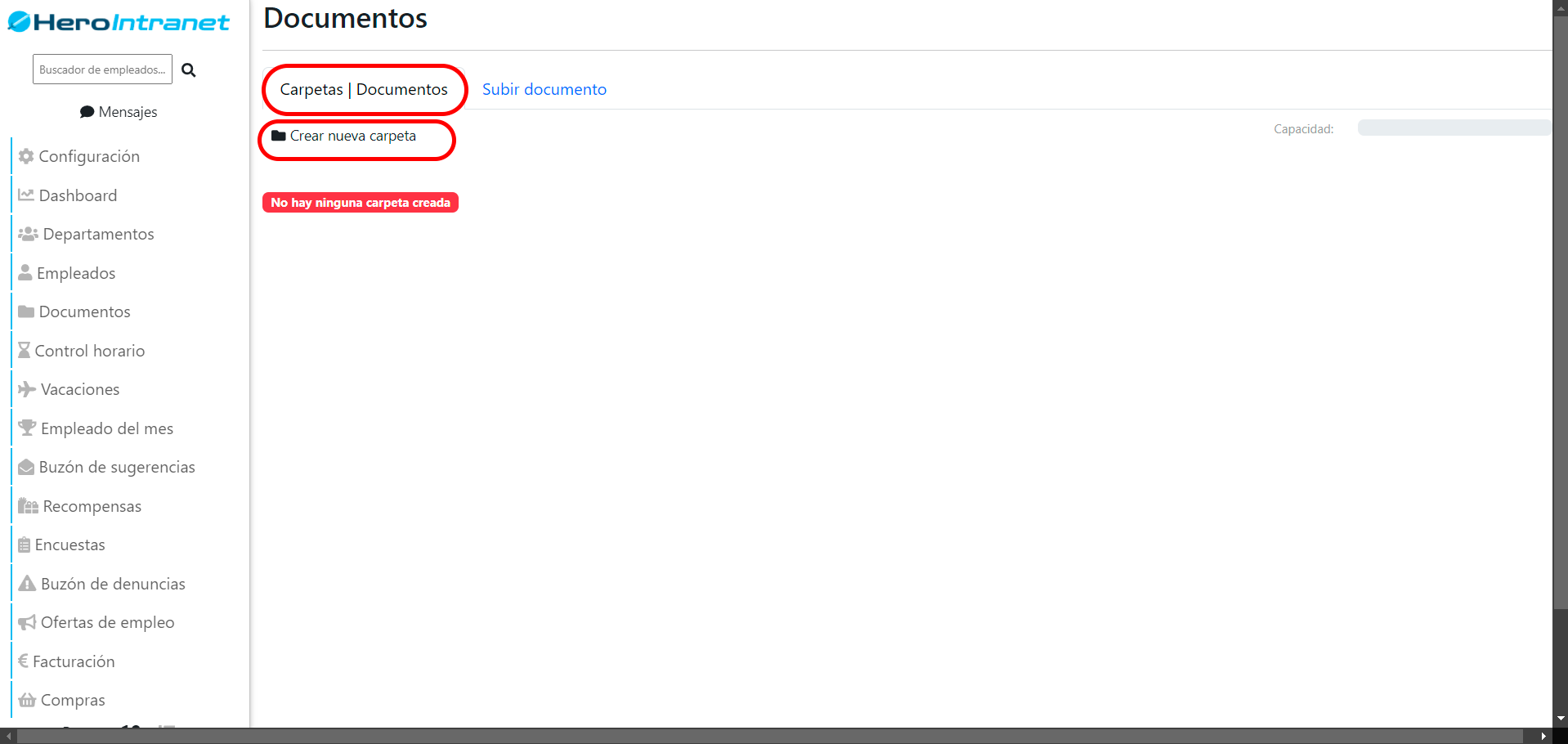
Debes rellenar la información "Carpeta" y "Descripción". Para guardar la carpeta, debes clicar el botón verde "Aceptar". Con el botón "Cancelar", podrás anular la acción.
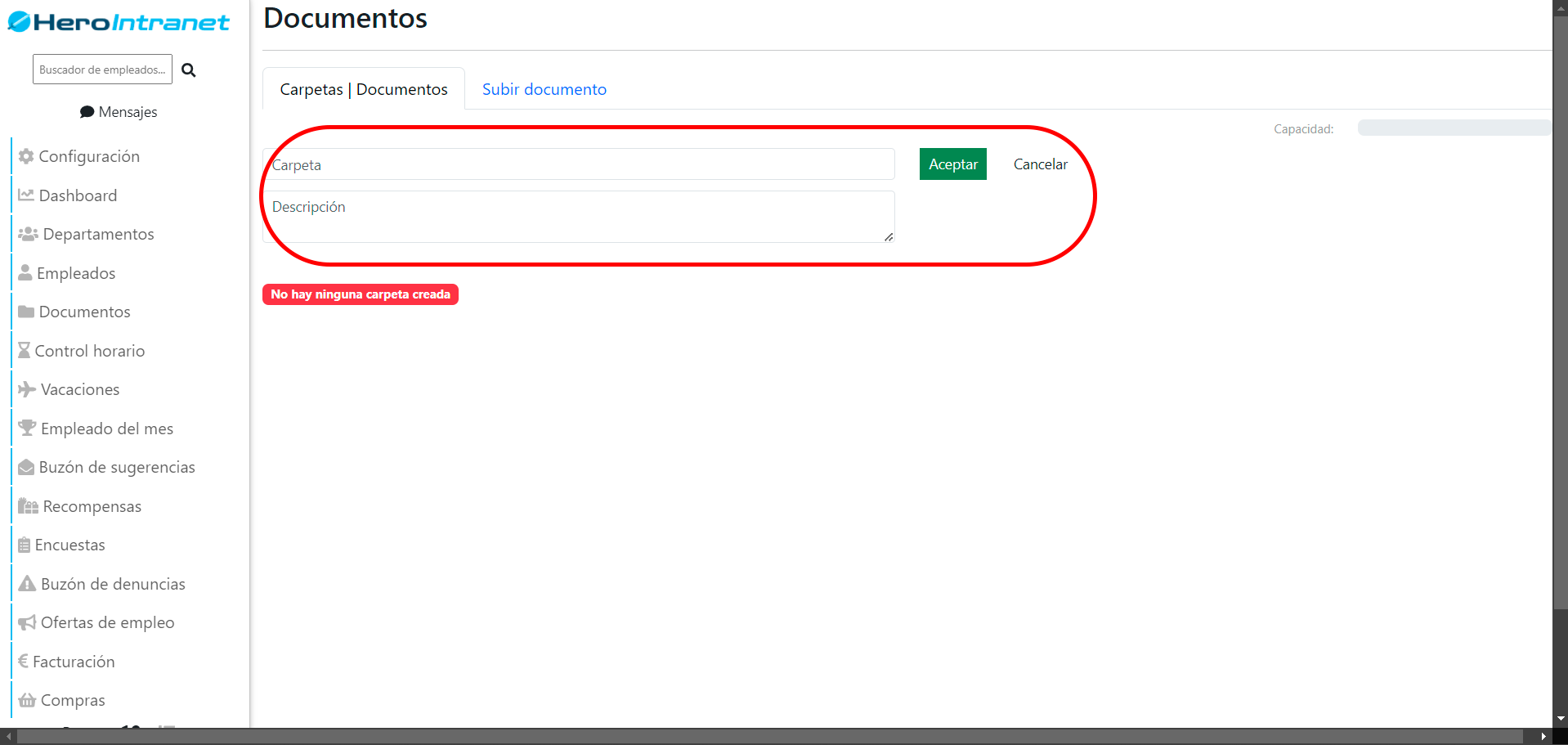
Una vez creada, aparecerá en la pantalla principal de "Documentos". Puedes borrarla con el botón rojo "Borrar carpeta".
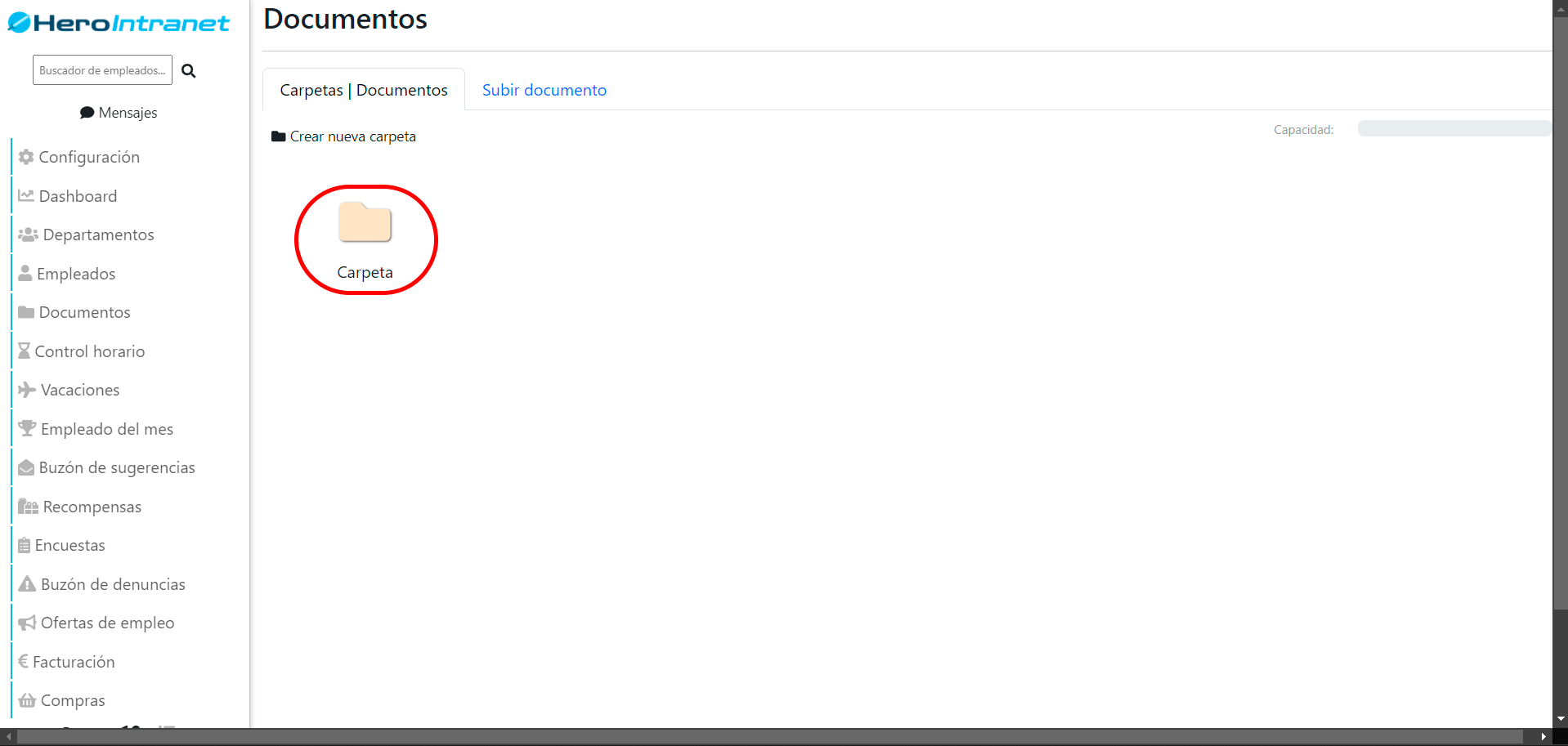
Para subir un documento, debes dirigirte a la pestaña "Subir documento".
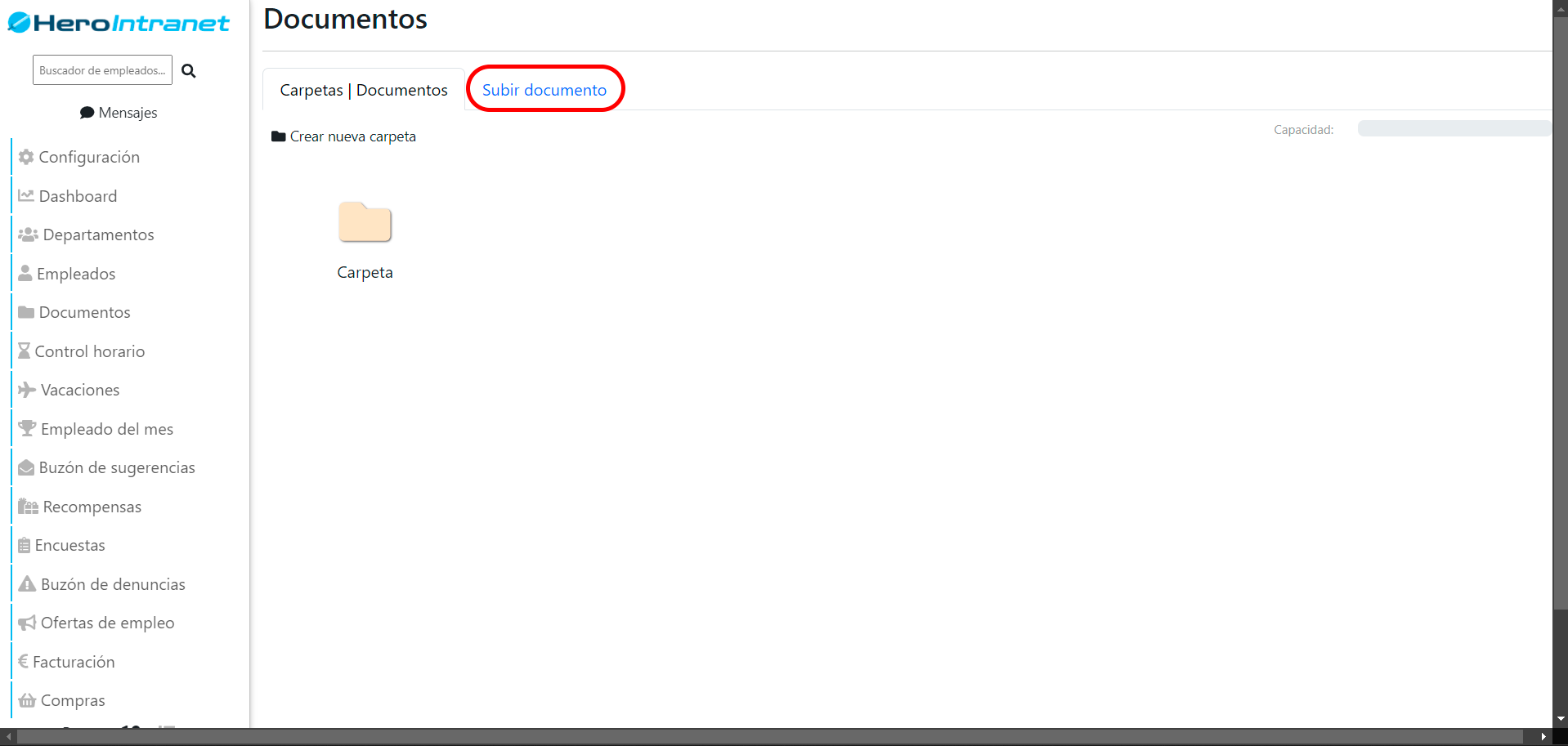
Dentro, te aparecerán dos campos a rellenar "Carpeta" y "Nombre".
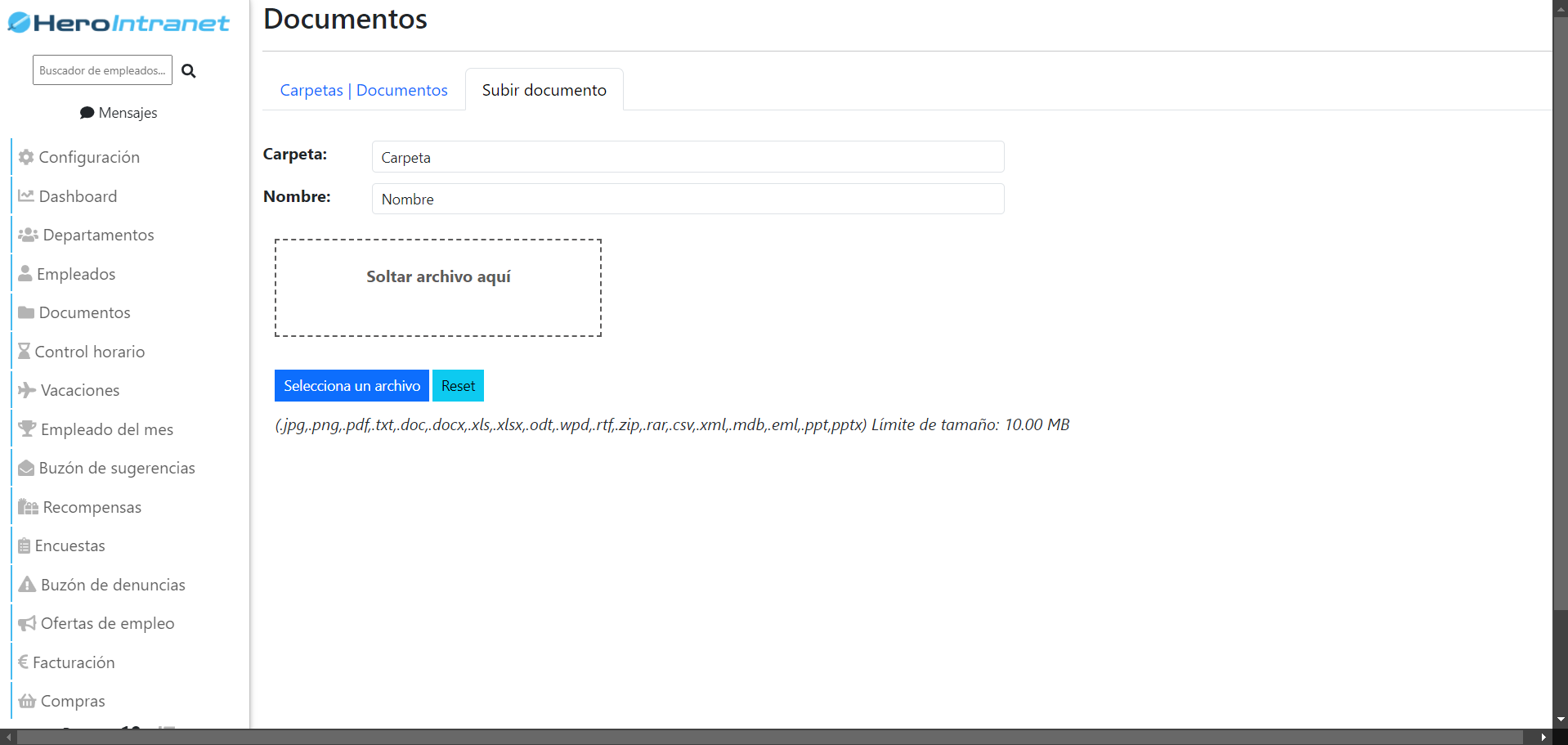
Al rellenar el campo "Nombre", te aparecerá un campo donde debes arrastrar el archivo que desees subir. Una vez hecho esto, cualquier usuario de la empresa con acceso a la intranet podrá ver y descargar los documentos subidos. Estos aparecerán dentro de la carpeta en el que hayan sido subidos. Se nos mostrará información relevante al archivo: nombre, fecha y hora de subida y tamaño.
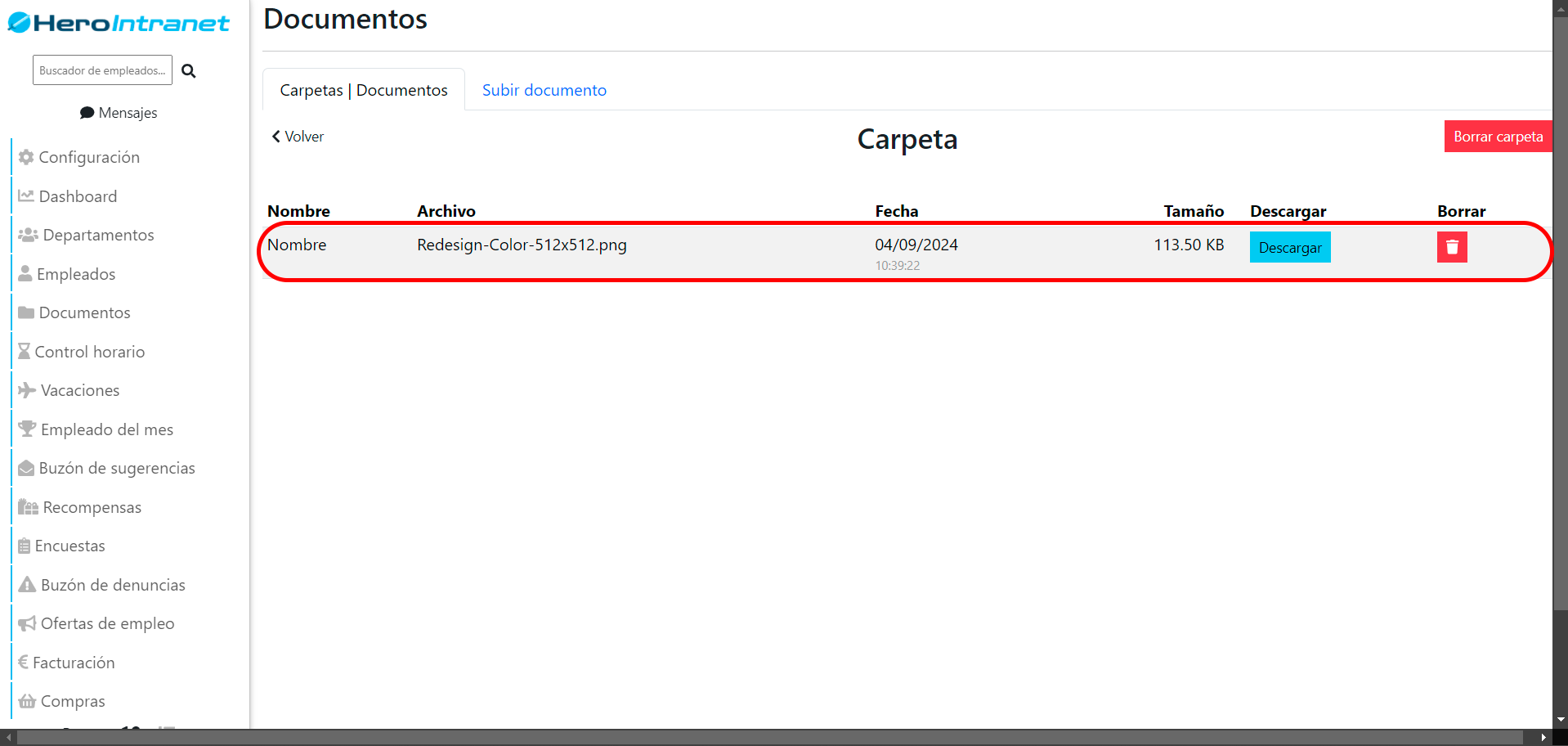
Mediante el botón azul "Descargar", se podrá descargar el archivo en cuestión. *IMPORTANTE: se deben tomar en cuenta las restricciones de formato y peso en la subida de archivos.
3 Capacidad de subida de archivos
La capacidad máxima de subida de archivos vendrá limitada según el plan contratado. Para saber cuánta capacidad has ocupado, basta con mirar la barra de capacidad presente en la parte derecha de la pantalla. Al dejar el ratón sobre la barra, nos mostrará numéricamente cuánto hemos ocupado del máximo disponible.